发布时间:2021-10-28 14: 33: 18
这里的将文件建立在目标文件夹,我们可以理解为将CrossOver下载的软件安装到特定的容器内。那么这里便涉及到如何创建新容器,创建容器后下载软件如何选择容器这样两个步骤。
下面,我们就通过创建新容器,搜索软件,选择容器三个步骤来简单介绍CrossOver如何把软件安装到目标文件夹吧!
一、创建新容器
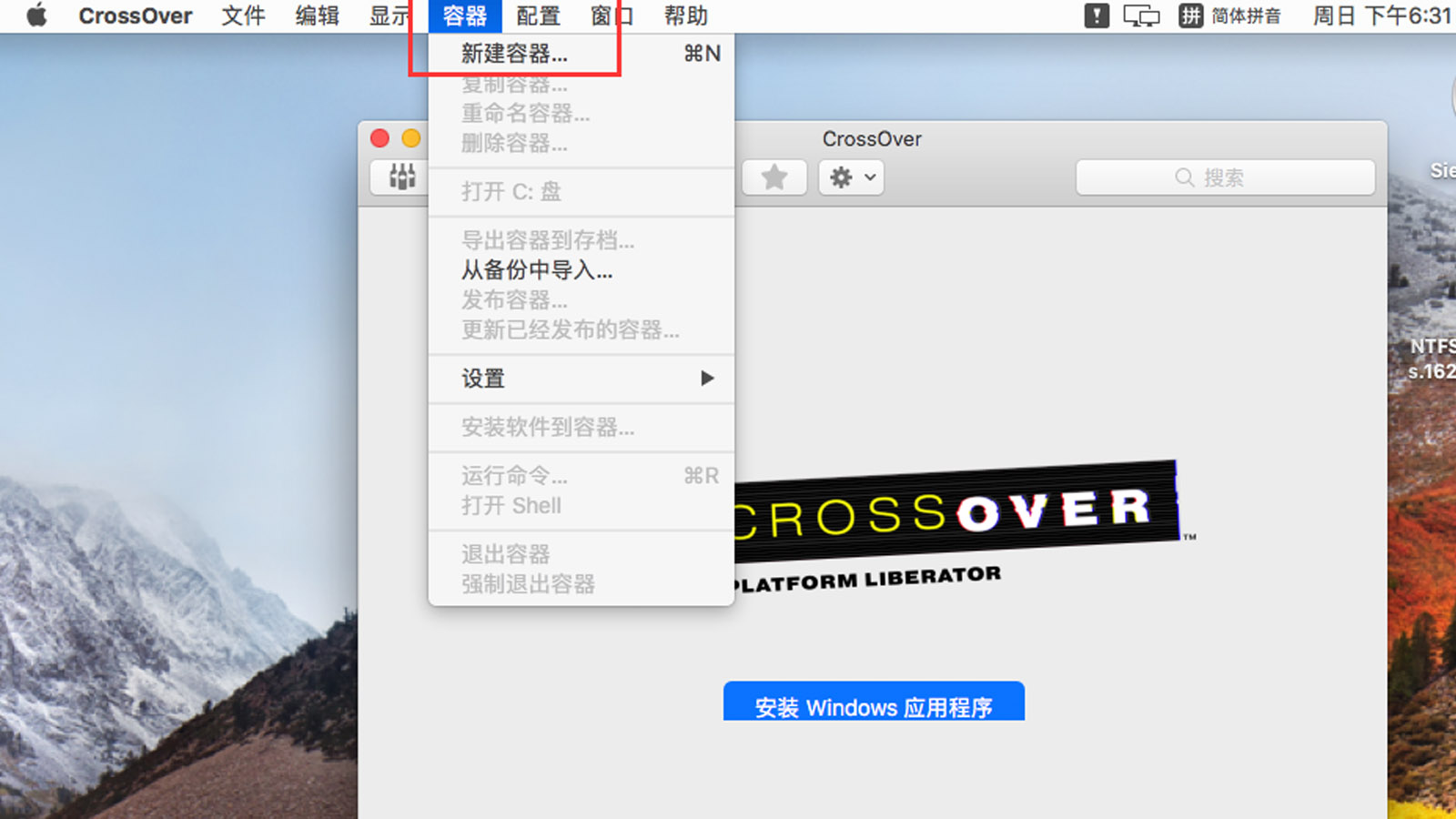
打开CrossOver,单击Mac顶部菜单栏中的“容器”,展开下拉菜单,单击“新建容器”,便可打开新建容器的弹窗。在弹窗内我们可重名容器,以及设置容器类型(如图2)。
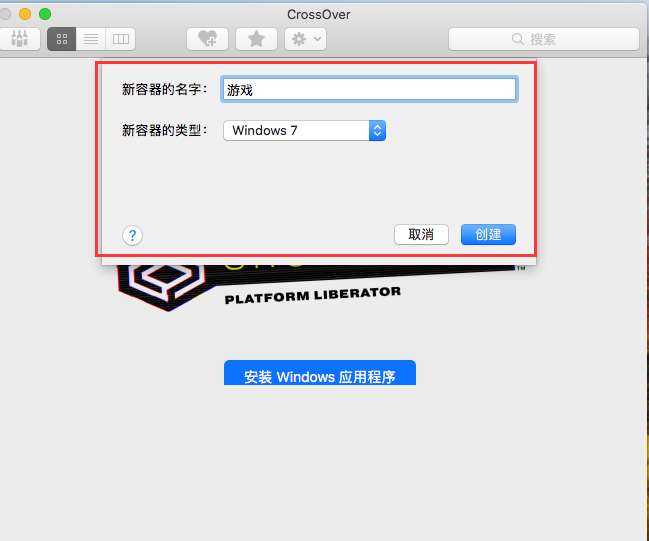
例如重命名新容器为“游戏”,设置好新容器,单击“创建”即可。
创建好新容器后,下面我们来看如何搜索安装软件吧!
二、搜索软件
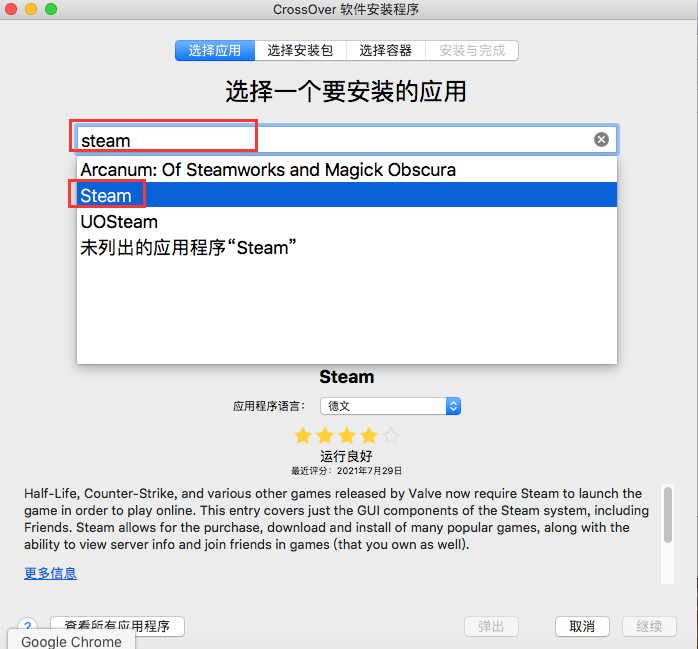
单击CrossOver界面中“安装Windows应用程序”按钮,便可在搜索框搜索软件,如“Steam”,选中软件,单击“继续”。
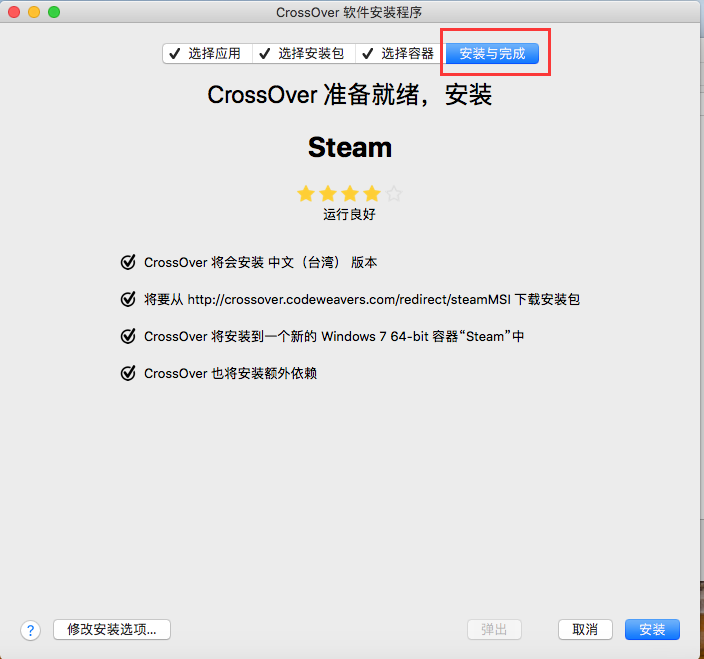
经过图3步骤选择软件后,单击“继续”便会直接跳至“准备就绪”安装界面。为了将该软件安装至目标文件夹,我们先不要单击“安装”,要单击“安装与完成”前一步“选择容器”步骤。
三、选择容器
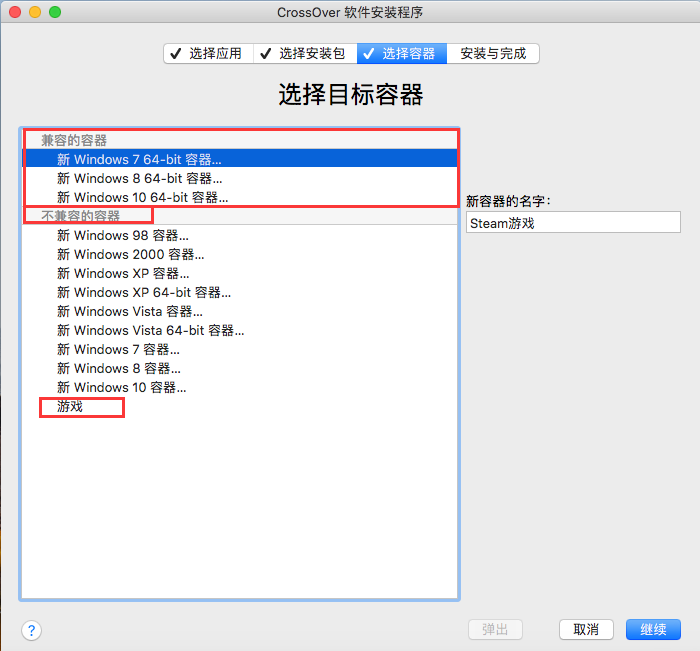
在选择容器时,我们要留意,有时我们在图2步骤创建的新容器可以兼容下载的软件,但有时也会出现不兼容的情况。当出现不兼容情况时,直接选择默认的兼容容器,再于窗口右侧“新容器名称”位置输入想要的名称,然后单击“继续”即可。
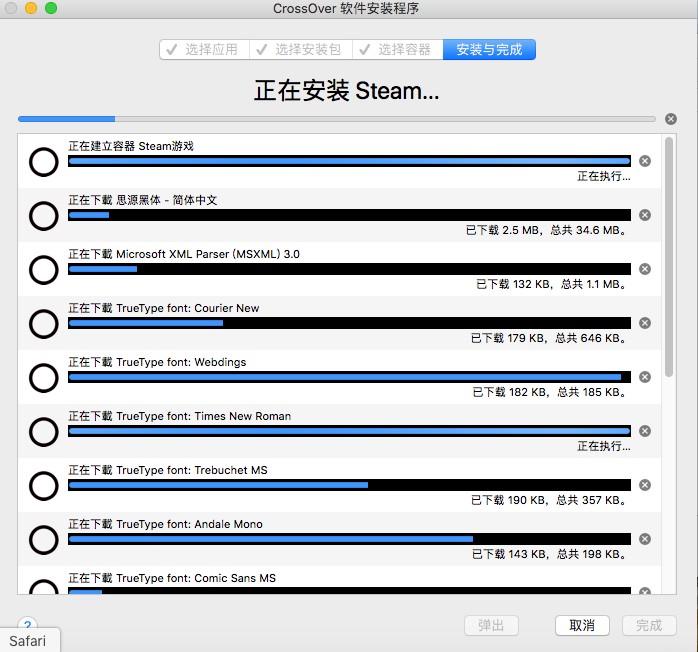
通过图5步骤单击“继续”,便会返回到图4准备安装界面,单击“安装”,软件便可开始下载并安装至目标文件夹内了。
简单总结,要将CrossOver下载的软件安装至目标文件夹内,主要分三步。第一步,新建一个“容器”。第二步,通过“安装Windows应用程序”搜索想要安装的软件。第三步,“选择容器”,然后单击“安装”即可。
快来CrossOver中文网站下载正版软件体验吧!
作者:伯桑
展开阅读全文
︾